Dein Konto bei Wix schließen
5 min
In diesem Artikel
- Schritt 1 | Alle Pakete und Premium-Dienste aus deinem Konto entfernen
- Option 1 | Deine Premium-Dienste kündigen
- Option 2 | Premium-Website und -Dienste übertragen
- Option 3 | Nur deine Domain transferieren
- Schritt 2 | Alle zusätzlichen Domains aus deinem Konto entfernen
- Schritt 3 | Deine Websites in den Papierkorb verschieben
- Schritt 4 | Dein Konto schließen
- Häufig gestellte Fragen
Du kannst dein Konto bei Wix schließen, wenn du es nicht mehr benötigst. Die Schließung deines Kontos ist nicht dasselbe wie die Kündigung eines Paketabonnements. Wenn du den Zugriff auf deine Website behalten möchtest, aber dein Premiumpaket kündigst, kannst du immer noch die kostenlose Version deiner Website verwenden.
Du verwendest bereits die kostenlose Version?
Dieser Artikel behandelt alle Schritte, die erforderlich sind, um ein Konto von Wix mit einem Website-Paket oder anderen Premium-Abonnements zu schließen. Wenn du keine Premium-Dienste in deinem Konto hast, fahre direkt mit Schritt 3 fort.
Schritt 1 | Alle Pakete und Premium-Dienste aus deinem Konto entfernen
Um ein Konto bei Wix schließen zu können, dürfen mit dem Konto keine aktiven Dienste oder Abonnements verknüpft sein. Wenn du aktive Dienste hast, musst du deine Abonnements kündigen und warten, bis sie abgelaufen sind. Alternativ kannst du deine Dienste auf ein anderes Konto von Wix übertragen.
Was möchtest du machen?
Du möchtest eine Domain kündigen?
Wenn du ein Domain-Abonnement von Wix kündigst, musst du warten, bis es abgelaufen, die Rückkauffrist verstrichen und die Domain nicht mehr registriert ist. Erst dann kannst du dein Konto schließen. Dieser Vorgang kann bis zu 80 Tage dauern. Wir empfehlen, eine Erinnerung in deinem Kalender einzurichten, wenn du warten musst, bis deine Domain nicht mehr registriert ist.
Option 1 | Deine Premium-Dienste kündigen
Kündige jeden Dienst, den du in deinem Konto hast (z. B. Website-Paket, Domain, Postfach, App) separat.
Um deine Dienste zu kündigen:
- Öffne den Bereich Premium-Abonnements in deinem Konto von Wix.
- Klicke neben dem entsprechenden Abo auf das Symbol für Weitere Aktionen
 .
. - Klicke auf Paket/Domain/Postfach/App kündigen.
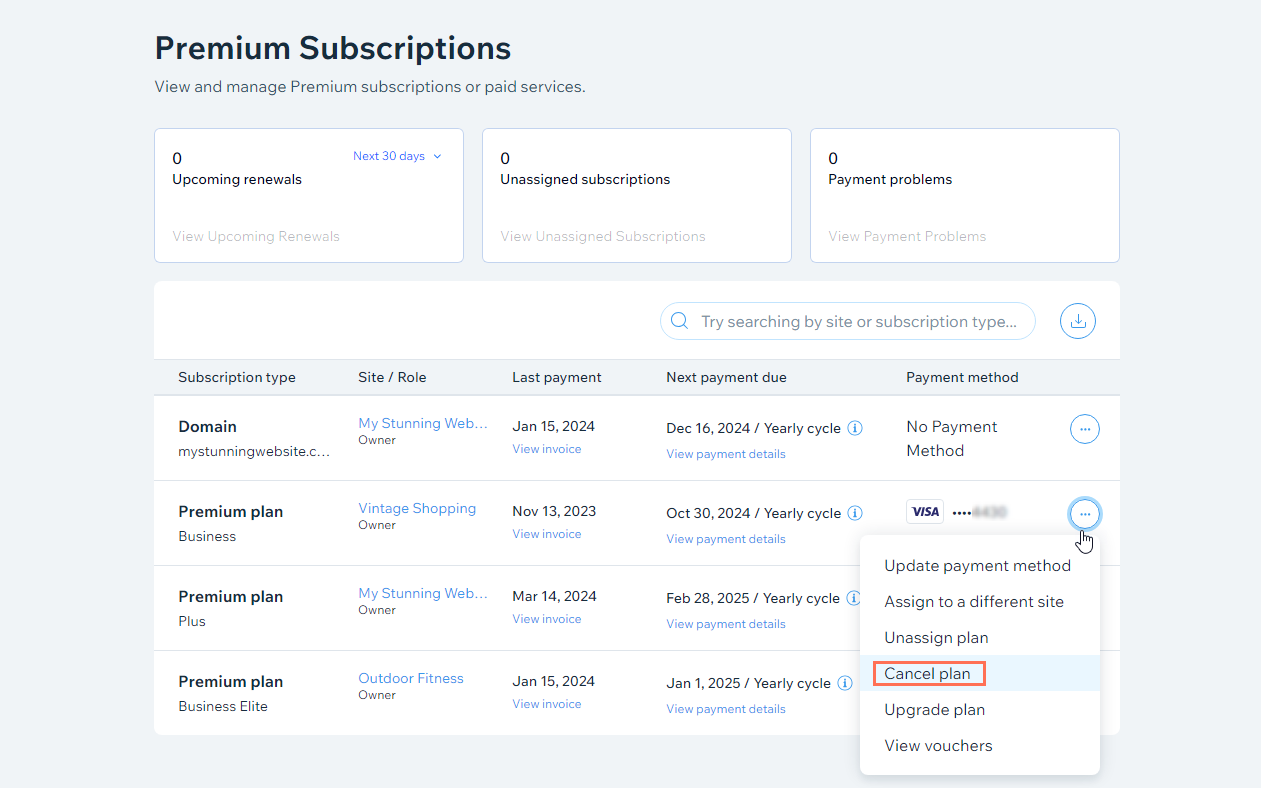
- Folge den Anweisungen auf dem Bildschirm, um Dienste zu kündigen.
Option 2 | Premium-Website und -Dienste übertragen
Wenn du eine Premium-Website auf ein anderes Konto überträgst, kannst du sie zusammen mit den meisten damit verbundenen Diensten übertragen. Dies bietet sich an, wenn du versuchst, zwei Konten von Wix zusammenzuführen oder jemand anderem die Eigentümerschaft für deine Website zu übertragen.
Hinweis:
Einige Premium-Abonnements können nicht übertragen werden. Wenn dein Abonnement nicht übertragen werden kann, öffne den Abschnitt Premium-Abonnements in deinem Konto und hebe die Zuordnung auf, bevor du sie auf deine Website überträgst.
Um deine Premium-Website und -Dienste zu übertragen:
- Öffne deine Website-Verwaltung.
- Klicke oben auf der Seite auf das Symbol für Aktionen
 .
. - Klicke auf Website übertragen.
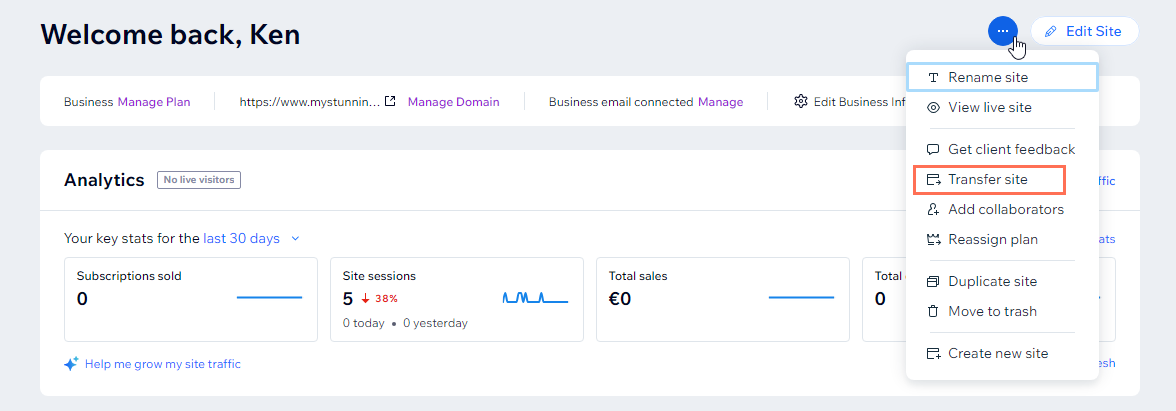
- Gib die E-Mail-Adresse des Empfängers ein.
- Fülle das Formular Eigentümerschaft übertragen aus (hier kannst du die zusätzlichen Dienste auswählen, die du übertragen möchtest).
- Klicke auf Weiter.
- Überprüfe und bestätige die Übertragungsdetails und klicke auf Übertragen.
Option 3 | Nur deine Domain transferieren
Du hast auch die Möglichkeit, deine Domain von Wix weg zu transferieren, ohne eine Website zu übertragen. Transferiere deine Domain entweder auf ein anderes Konto von Wix oder zu einem anderen Anbieter.
Um deine Domain zu transferieren:
- Öffne den Bereich Domains in deinem Konto von Wix.
- Klicke neben der entsprechenden Domain auf das Symbol für Domain-Aktionen
 .
. - Klicke entweder auf Von Wix wegtransferieren oder In ein anderes Konto bei Wix transferieren. Hinweis: Wenn du Von Wix entfernen siehst, sieh dir Schritt 2 unten an.
Hinweis:
Erfahre mehr darüber, wie du deine Domain von Wix weg transferierst oder in ein anderes Konto von Wix transferierst.
Schritt 2 | Alle zusätzlichen Domains aus deinem Konto entfernen
Führe die folgenden Schritte aus, um alle externen Domains zu entfernen, die mit deinem Konto von Wix verbunden sind.
Um eine Domain aus deinem Konto zu entfernen:
- Öffne deine Domains-Seite in deinem Konto von Wix.
- Klicke neben der entsprechenden Domain auf das Symbol für Domain-Aktionen
 .
. - Klicke auf Von Wix entfernen.
Schritt 3 | Deine Websites in den Papierkorb verschieben
Verschiebe als Nächstes alle verbleibenden Websites in den Papierkorb. Dadurch stellst du sicher, dass alle deine Websites korrekt gelöscht werden.
Um deine Websites in den Papierkorb zu verschieben:
- Öffne deine Website-Verwaltung.
- Klicke oben auf der Seite auf das Symbol für Aktionen
 .
. - Klicke auf Papierkorb.
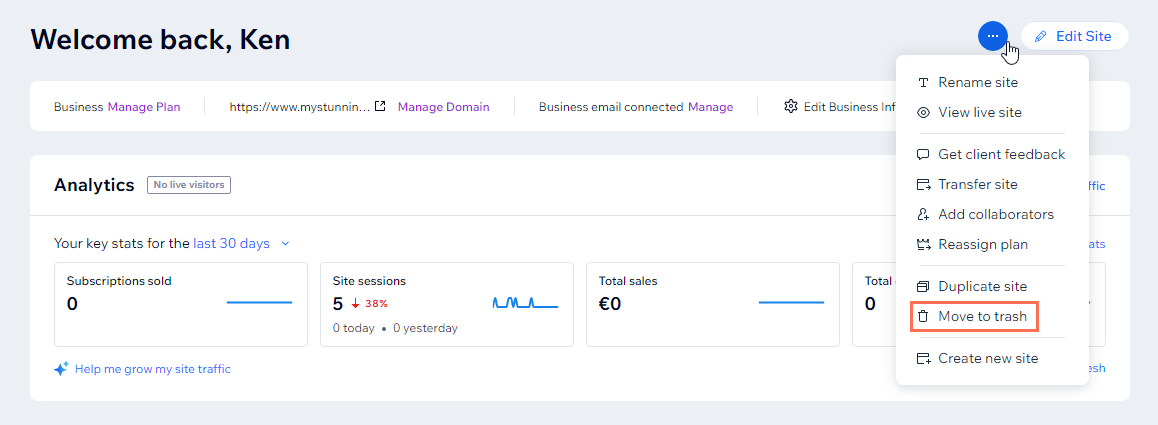
- Klicke zur Bestätigung auf In den Papierkorb.
- Wiederhole diese Schritte für alle verbleibenden Websites in deinem Konto.
Schritt 4 | Dein Konto schließen
Sobald du deine verbleibenden Websites in den Papierkorb verschoben, alle bestehenden Premium-Dienste, Abonnements und Domains gekündigt hast, kannst du dein Konto schließen.
Häufig gestellte Fragen
Klicke auf die Fragen unten, um mehr über das Schließen deines Kontos von Wix zu erfahren.
Kann ich meine Website entfernen, ohne mein Konto zu schließen?
Kann ich meine Kontoinformationen endgültig aus der Datenbank von Wix löschen?
Ich möchte mein Konto schließen, kann mich aber nicht anmelden

